文章详情页
Win10打开英魂之刃提示“获取游戏openkey失败”怎么办?
浏览:79日期:2022-10-05 17:53:53
Win10打开英魂之刃提示“获取游戏openkey失败”怎么办?英魂之刃是一款大型的对战网游,一位Win10用户在打开英魂之刃游戏时,系统弹出提示“获取游戏openkey失败,请重新打开游戏重试。”,遇到这样的故障,该如何解决呢?这里我们可以尝试重置浏览器来解决,具体的操作方法大家请参看下文。

步骤如下:
1、打开开始菜单-- Windows附件 --- internet Explorer;
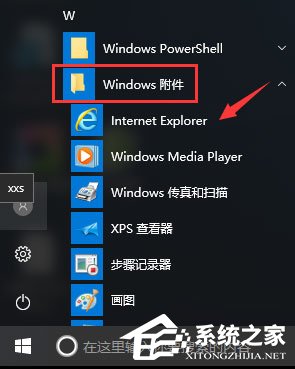
2、打开ie浏览器后,点击【工具】--【internet 选项】,如图:
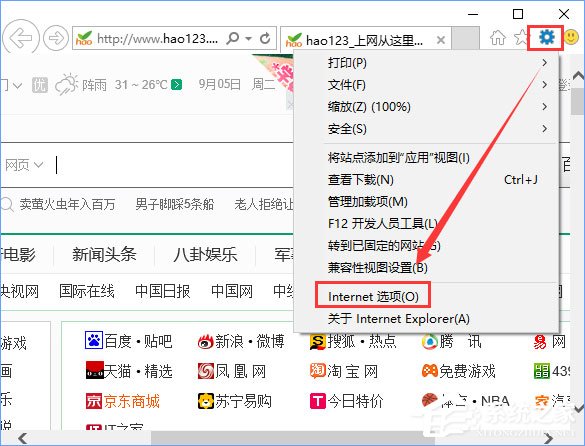
3、切换到 【高级】选卡,在高级选卡下面 点击重置 按钮;
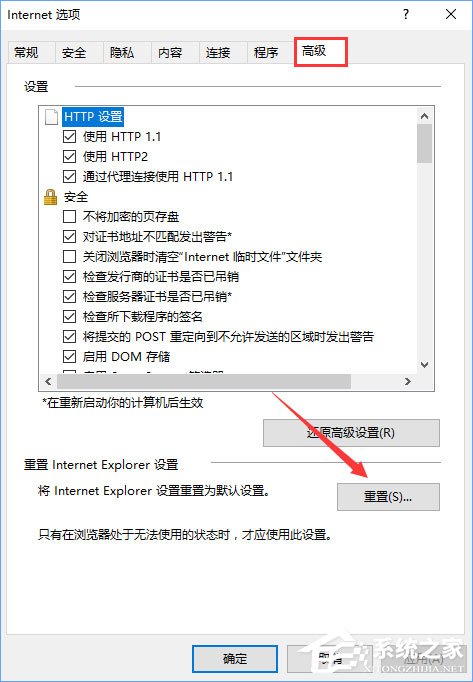
4、在重置internet Explorer 设置 框中勾选【删除个人设置】,然后点击重置。
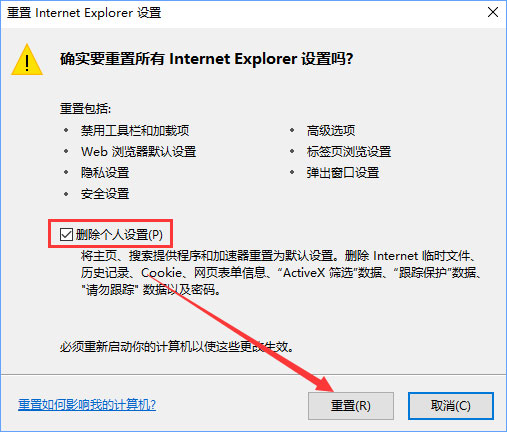
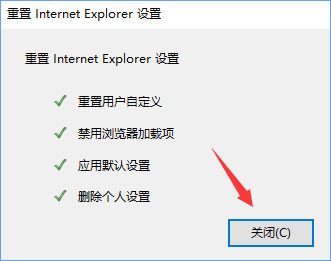
5、重置浏览器之后,会提示“你需要重新启动你的计算机才能使更改生效。”,之后我们关闭浏览器,然后重启即可。
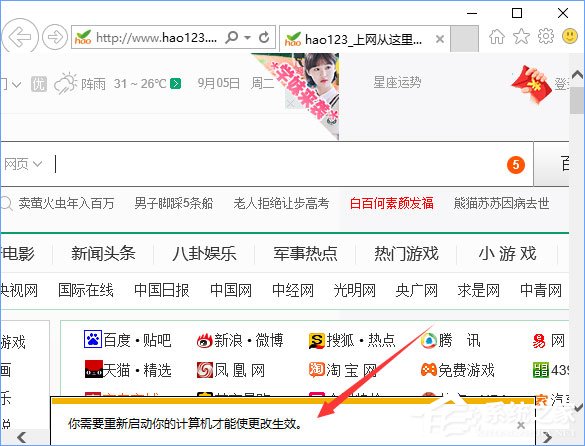
上述便是Win10打开英魂之刃提示“获取游戏openkey失败”的解决办法,有遇到此提示的玩家们,可以按照小编的操作步骤重置下IE浏览器,基本都能解决您的问题,祝大家玩得愉快!
相关文章:
1. Linux Mint系统怎么卸载程序? Linux卸载不需要应用的技巧2. Win10系统360浏览器搜索引擎被劫持解决方法 3. ThinkPad X13如何用U盘重装系统?ThinkPad X13使用U盘重装系统方法4. freebsd 服务器 ARP绑定脚本5. Centos 7安装Rclone如何用命令同步国外网盘文件?6. Win11/Win10 上提供“试用”按钮 微软计划用“OneOutlook”替代原生“Mail”应用7. uos截图保存在哪? UOS设置截图图片保存位置的技巧8. 5代处理器能升级Win11吗?5代处理器是否不能升级Win11详情介绍9. 通过修改注册表来提高系统的稳定安全让计算机坚强起来10. Thinkpad e580笔记本怎么绕过TPM2.0安装Win11系统?
排行榜

 网公网安备
网公网安备